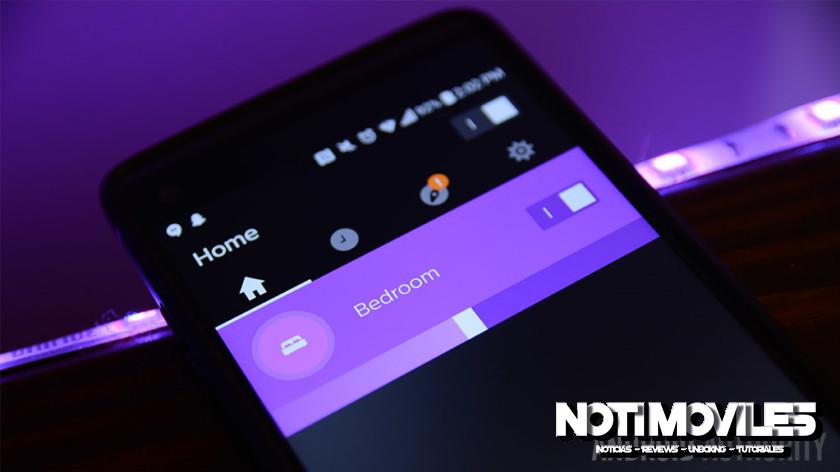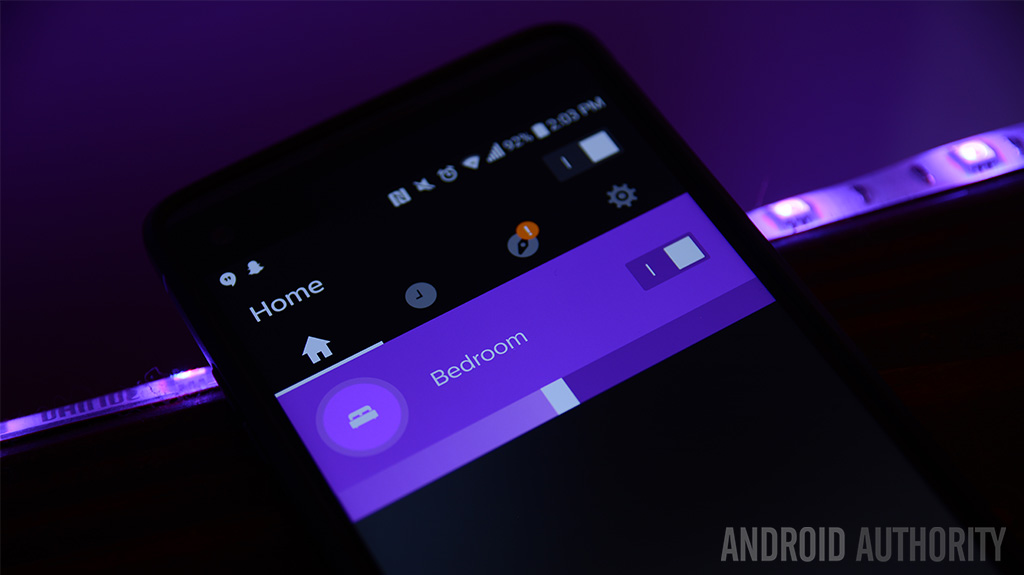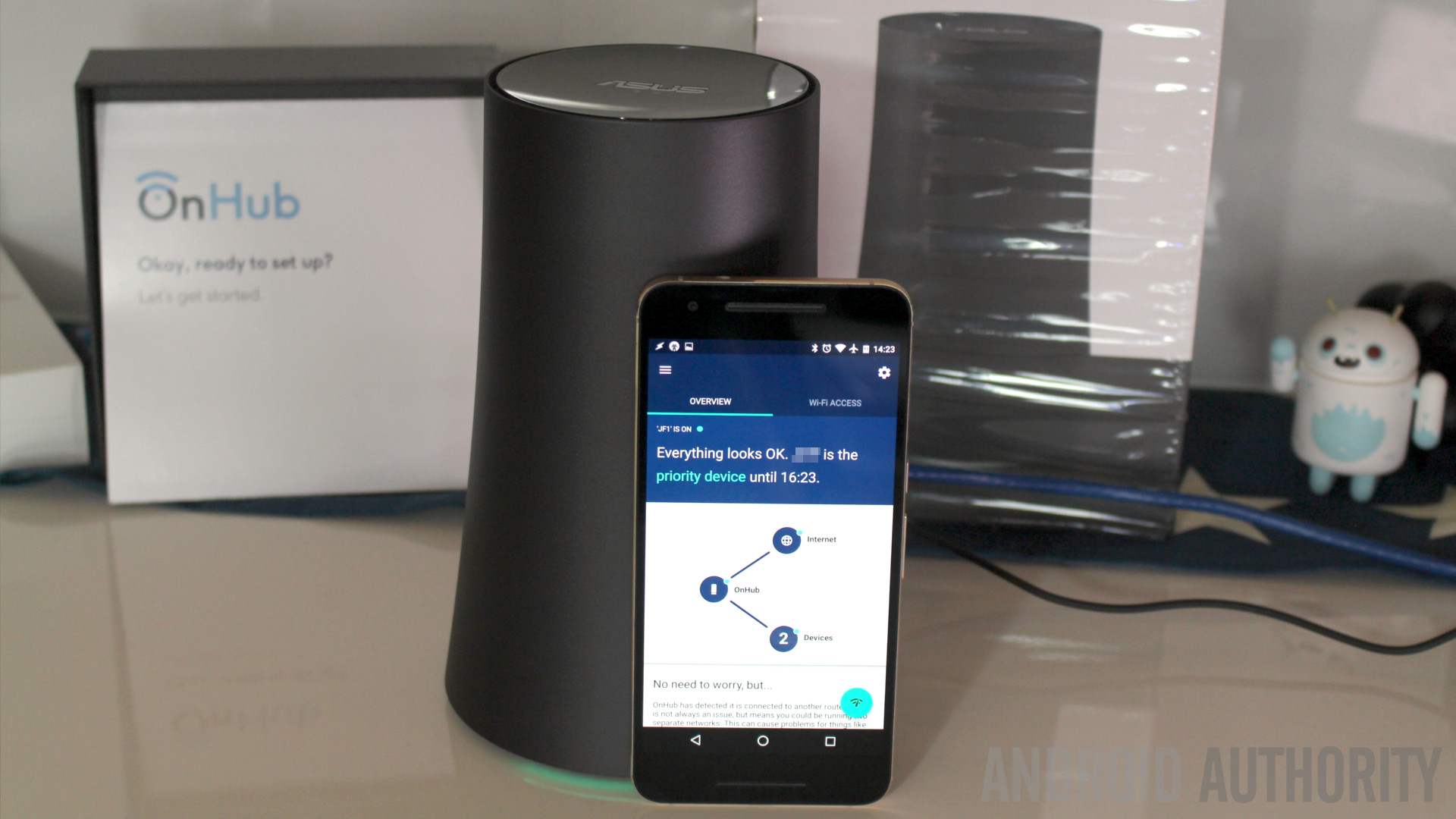Xiaomi POCO X6 Pro 5G 8GB/256GB 12GB/512GB NFC EU Charger Global Version Teléfono móvil
¿Qué es Philips Hue?
Philips Hue es un sistema de iluminación inteligente introducido en 2012. Ha sufrido varias revisiones desde entonces. Originalmente comenzó como una tienda exclusiva de Apple Store y eventualmente se expandió a otras áreas como Amazon, Best Buy y muchos otros lugares. La mayoría de las generaciones son compatibles entre sí con todas las nuevas generaciones que admiten luces de generaciones anteriores. Todo el sistema también funciona con Siri, Asistente de Google, Amazon Alexa y Bixby de Samsung (con complementos de hardware).
Hay varios productos en la línea. Los tres productos principales incluyen el bombilla regulable blanca estándar y el estándar bombilla regulable multicolor junto con tira de luz super popular. Las bombillas blancas estándar generalmente se venden en paquetes en lugar de individualmente, como los productos multicolores. Algunas de las cosas adicionales incluyen una barra de luz, varios variantes de la bombilla multicolor, un luz de floracióne incluso iluminación exterior para toda su casa. Si necesita un buen kit de inicio para Philips Hue, tenemos uno vinculado a continuación.
¿Cómo funciona Philips Hue?
Básicamente, el Philips Hue Smart Hub controla todo y todas las luces son inutilizables sin él. Así es como funciona: envía una señal al Smart Hub con su teléfono inteligente a través de la aplicación Philips Hue. El Smart Hub distribuye esa señal a todas las luces aplicables. Envían la señal de regreso al Smart Hub de que el trabajo está hecho y que la información se envía a su teléfono inteligente o tableta. Esto ocurre extremadamente rápido, por lo que para muchos, parece que las luces cambian de color o brillo en tiempo real. El sistema está bastante pulido.
El Smart Hub requiere WiFi para funcionar correctamente. Es por eso que lo conecta directamente al enrutador de su hogar. De esa manera, su teléfono, concentrador y luces pueden comunicarse entre sí a través de la red WiFi de su hogar. Sin WiFi y sin Hub, no hay una manera fácil de conectar sus luces directamente a su teléfono. Suena muy complicado al principio, pero tiene más sentido después de configurar todo.
Prerrequisitos
Necesitamos algunas cosas para comenzar. Desafortunadamente, estas luces no solo se enchufan y comienzan a funcionar. Necesita tres cosas en total para encender y encender su primera luz en el sistema Philips Hue.
- Necesita un Philips Hue Smart Hub. Esta es la caja mágica que conecta todo junto. Por lo general, obtienes uno en cualquier kit de inicio. Sin embargo, si lograste llegar tan lejos sin uno, puede comprar uno en Amazon. Sin embargo, generalmente recomendamos comprar un kit de inicio que viene con luces y un centro porque generalmente es más barato.
- Obviamente necesita una bombilla o tira de luz Philips Hue. Hay una tonelada métrica de opciones aquí. Suponemos que ya tiene uno si está aquí. Sin embargo, por si acaso, puede obtener un bombilla multicolor estándar aquí y una tira de luz aquí.
- Finalmente, necesita la aplicación oficial Philips Hue para su dispositivo inteligente. Puede usar iOS o Android para esto. Puedes encontrar un enlace a la Versión de Android aquí y el La versión de iOS está aquí.
Eso es todo lo que necesitas para la configuración inicial. Por supuesto, siempre puede agregar más bombillas a medida que avanza, así que no se preocupe si solo tiene una para comenzar.

Philips Hue Hub es fácil de usar. Tiene un botón grande en la parte superior y eso es todo lo que necesitas.
Configuración inicial de Philips Hue Hub
Bien, así que vamos a poner en funcionamiento tu Hub. Tomaremos este paso a la vez, aunque afortunadamente el proceso de configuración de Philips Hue es bastante simple. No necesita registrarse para ninguna cuenta ni nada por el estilo.
- Conecte su Philips Hue Hub tanto en la pared como en su enrutador. No, no funciona con su módem, debe conectarse a su enrutador. De esta manera se puede comunicar con las luces a través de WiFi.
- Abra la aplicación Philips Hue en su teléfono inteligente o tableta. Después de unos momentos, la aplicación debería notificarle sobre un nuevo dispositivo encontrado en su red. Simplemente haga clic en el botón Configurar.
- A partir de ahí, la aplicación le solicita que presione el gran botón blanco en la parte superior de su Hub. Al presionar el botón finaliza la configuración del Hub y ahora puede comenzar a agregar luces.
Eso es todo. En general, debería tomar menos de cinco minutos a menos que haya problemas. Si tiene problemas, desconecte todo y comience nuevamente desde el primer paso.

Agregar luces
La configuración inicial solo es realmente necesaria cuando se configura un Hub. Configurar luces reales es básicamente el mismo método, pero con luces en lugar de un Hub. Esto funciona de la misma manera para su primera luz o su 40a luz, por lo que no hay instrucciones especiales si tiene varias luces. Simplemente siga los pasos a continuación para cada luz.
- Enchufe la luz en su portalámparas si es una bombilla normal o en la pared si es una tira de luz. Espere un momento a que se encienda la luz y comience a desvanecerse.
- Abre la aplicación Philips Hue. Navegue a la Configuración (el botón de la rueda dentada). Desde allí, seleccione la opción «Configuración de luz».
- Haga clic en el botón Agregar luz hacia la parte superior de la aplicación. Esto te lleva a la pantalla de configuración real.
- Presiona el botón Buscar. La aplicación buscará una luz que no esté configurada.
- Una vez encontrado, le da un nombre a la luz y lo asigna a cualquier habitación existente que tenga.
Eso debería ser. Ahora se puede acceder a la luz desde la página principal de la aplicación Philips Hue. También debe sincronizarse con todas las otras luces de la habitación si la agregaste a una habitación. Ahora todo debería funcionar correctamente. Si tiene problemas para conectarse a la luz, le recomendamos que desconecte la luz y cierre completamente la aplicación y luego intente nuevamente desde el paso uno.

Agregar sus luces a las habitaciones ayuda a mantener las cosas fáciles y organizadas.
Agrega tus luces a una habitación
Veremos brevemente cómo agregar luces a una habitación. Este es un paso esencial porque mantiene tus luces organizadas y sincronizadas juntas. De esa manera, no tiene que configurar el color o la escena de cada luz individualmente. No es un proceso difícil y puede personalizarlo como lo desee. Por ahora, sin embargo, veremos los pasos básicos.
- En la aplicación Philips Hue, navegue a la página de inicio y haga clic en el botón Configuración. El botón Configuración se parece a una rueda dentada.
- Toque la opción «Configuración de la sala».
- Toque la opción «Crear habitación» hacia la parte superior.
- A partir de ahí, asigne a su habitación un nombre y un tipo. También puede darle una escena predeterminada si no desea configurarla de inmediato.
- Debajo de eso, seleccione las luces que desea utilizar para esa habitación.
- Presiona el botón de verificación en la parte superior para completar la habitación.
Ahora la sala aparece en la página principal. Puede encenderlo o apagarlo y ajustar las escenas y las luces como antes. Sin embargo, ahora controla todas las luces que asignó a esa habitación. Un divertido truco de personalización es crear múltiples «habitaciones» para una sola sección de su casa. Por ejemplo, durante nuestras pruebas, configuramos la tira de luz detrás del soporte del televisor como Sala de estar 1 y las bombillas normales como Sala de estar 2. De esa manera, podemos configurar las luces de acento en un color diferente al de las luces de la sala normal.

Creando una escena
No estamos hablando de los que Homer Simpson crea cada vez que sale al público. Las escenas en la aplicación Philips Hue son preajustes que crea y personaliza. Funciona para cambiar rápidamente a sus colores favoritos, atenuar las luces según sea necesario o incluso dejar todo en un modo de luz nocturna. Crearlos es súper fácil.
- El botón Nueva escena está visible directamente en la página de inicio de la aplicación. Pinchalo.
- Seleccione las habitaciones que desea para la nueva escena. Tenga en cuenta que siempre puede cambiarlo más tarde.
- Ahora estás en la pantalla de creación. Comience tocando para ingresar un nombre en la parte superior.
- La vista predeterminada es la rueda de colores. Puede mover el puntero y seleccionar el color que desee.
- Hay opciones adicionales en la parte inferior. De izquierda a derecha, las opciones incluyen la posibilidad de elegir un color de una fotografía, el selector de luz blanca y el selector de color.
- Si va con una foto, la aplicación le ofrece un montón para elegir. A continuación, puede elegir el color que desee de esas fotografías.
- La opción de luz blanca le permite configurar sus luces del mismo color que las bombillas normales. Sin embargo, puede controlar el calor o la frialdad de la luz.
- La opción de color es a la que ya debería estar acostumbrado. Simplemente selecciona un color y déjalo ir.
- Una vez que haya terminado de seleccionar sus colores, haga clic en el botón de marca de verificación en la parte superior para guardar su escena.
Las escenas son formas excelentes de guardar la configuración predeterminada y elegir rápidamente entre ellas. En nuestra casa, tenemos varias escenas para cada estación del año. Para la primavera, elegimos verdes y rosas mientras que el invierno se pone azul.
Con los tutoriales anteriores, debe tener una idea bastante buena de cómo trabajar sus luces Philips Hue. Al principio es un poco doloroso, pero lo más importante aquí es aprender la memoria muscular. ¡Flotarás por la aplicación y cambiarás tus escenas todo el tiempo lo suficientemente pronto!